Reklāma
Jūs lasāt šo rakstu tīmekļa pārlūkprogrammā. Bet ko darīt, ja vēlaties piekļūt tiešsaistē, neizmantojot pārlūkprogrammu? Vai tas vispār ir iespējams? Un kāpēc tu vispār to gribētu?
Tīmekļa pārlūkprogrammas ir neticami populāras, pat parādās viedtelevizoros. Bet vai zinājāt, ka, lai piekļūtu tiešsaistē, jums nav nepieciešama pārlūkprogramma? Lai gan pārlūkprogrammas ir ļoti svarīgas tīmekļa pārlūkošanai, tās nav pilnībā nepieciešamas. Tas tiešām ir atkarīgs no tā, ko plānojat darīt tiešsaistē.
Galu galā internets pastāvēja pirms globālā tīmekļa. Ir pieejami daudzi citi rīki un protokoli, kas ļauj piekļūt tiešsaistē bez pārlūkprogrammas.
Kāpēc izmantot tīmekli bez pārlūkprogrammas?
Tas viss izklausās mazliet traki, vai ne? Kāpēc gan kāds vēlas piekļūt globālajam tīmeklim bez pārlūkprogrammas? Nu, tas nav tik traki, kā jūs varētu domāt.
- Drošība un privātums: Iespējams, jūsu sistēma ir apdraudēta. Vīrusi bieži ierobežo to, kā var piekļūt jūsu pārlūkprogrammai un apmeklētajām vietnēm. Alternatīvi, iespējams, nevarēsit piekļūt vietnei, kuru vēlaties apmeklēt, vai lejupielādēt vajadzīgo failu.
- Nav pārlūkprogrammas: Jūsu pārlūkprogramma var nedarboties. To varēja atinstalēt; iespējams, jums tāds nekad nav bijis pirmajā vietā (neparasti, bet ne neiespējami). Jums būs jāzina, kā lejupielādēt pārlūku Chrome (vai jūsu izvēlēto pārlūkošanas lietotni) bez pārlūkprogrammas.
- Pārlūkprogramma ir bloķēta: Pastāv arī iespēja, ka jūsu pārlūkprogrammai ir bloķēta piekļuve tiešsaistē. Vai jūsu datorā darbojas vecāku iestatījumi? Vai jūs strādājat un mēģināt piekļūt internetam, kad jums vajadzētu strādāt? Ja jā, tālāk sniegtais ir tikai padoms; jūs uzņematies atbildību par jebkuru šajā lapā sniegto norādījumu izpildi.
- Lēns savienojums: Tas var ietekmēt jūsu datora spēju lejupielādēt HTML failus. Varbūt reklāmas vai pārlūkprogrammas skripti palēnina savienojumu? Vai vietnei iestājas noildze, bet tajā tiek mitināts jums nepieciešamais fails?
- Vecs dators ar nesaderīgu pārlūkprogrammu: Lēniem datoriem ir arī problēmas ar modernu tīmekļa lapu palaišanu. Tā var būt vai nu apstrādes problēma, vai arī jūsu esošā pārlūkprogramma nevar pārlūkot daudzas populāras vietnes.
Failu lejupielāde bez pārlūkprogrammas
Jums nav pārlūkprogrammas, bet ir jālejupielādē fails. Varbūt jums jāzina, kā instalēt tīmekļa pārlūkprogrammu, ja jums tādas nav; varbūt tas ir pavisam kas cits. Jums nav sekundāras ierīces, un, protams, arī nav iespējas pārsūtīt datus no, piemēram, viedtālruņa uz datoru.
Kā tu to darīsi?
FTP
Iespējams, visredzamākais veids, kā satvert failus, ir izmantot FTP. Šeit jums ir divas iespējas: viens ir īpašs FTP klients (piemēram, FileZilla FileZilla — kāpēc šis FTP klients triumfē pār saviem konkurentiemPortatīvās lietotnes padara jūs neatkarīgu. Saglabāti USB zibatmiņā vai jūsu Dropbox mapē, un visi jūsu svarīgākie rīki būs pa rokai, lai kur jūs dotos. Jums arī nekas nebūs jāinstalē. Lasīt vairāk ). Otrs ir komandrindas izmantošana.
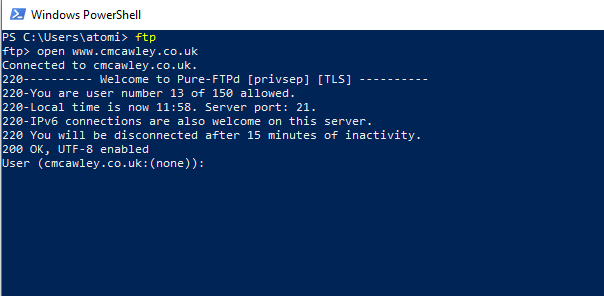
Windows PowerShell un FTP izmantošana faila lejupielādēšanai ir vienkārša. Vienkārši ievadiet ftp komandu un pēc tam izmantojiet:
atveriet ftp.domain.nameKad tiek prasīts ievadīt akreditācijas datus, dariet to. Izmantojiet put un get komandas, lai pārvietotu datus uz attālo serveri un no tā. Vajag vairāk? PowerShell logā ftp uzvednē ierakstiet help.
Lai izmantotu FTP Linux terminālī, izmantojiet:
ftp domēns.nosaukumsVarat arī izmantot domēna IP adresi vai, ja jums ir nepieciešams pieteikties:
ftp lietotā[email protected]Ja pēc tam tiek prasīts ievadīt lietotājvārdu un paroli, dariet to. Kad savienojums ir izveidots, izmantojiet parastās Linux komandas, lai pārvietotos pa faila struktūru. Vai esat gatavs lejupielādēt failu? Sāciet, iestatot vietējo lejupielādes direktoriju:
LCD /mājas/lietotājs/jūsu direktorija nosaukumsPēc tam vienkārši izmantojiet komandu get:
iegūt faila nosaukumuwget
wget ir Linux sākotnējā funkcija (un to var instalēt, izmantojot trešās puses rīkus operētājsistēmās Windows un macOS). Ideāli piemērots failu un tīmekļa lapu lejupielādei, tā lietojums ir šāds:
wget www.url-here.com/filename.fileextLejupielādes regulēšanai var izmantot dažādus slēdžus, kas ļauj lejupielādēt visas vietnes, paņemt noteikta veida failus un daudz ko citu. Skatiet mūsu ceļvedis wget Apgūstiet Wget un apgūstiet dažus glītus lejupielādes trikusDažreiz nepietiek tikai ar vietnes lokālu saglabāšanu no pārlūkprogrammas. Dažreiz jums ir nepieciešams nedaudz vairāk jaudas. Šim nolūkam ir neliels komandrindas rīks, kas pazīstams kā Wget. Wget ir... Lasīt vairāk lai iegūtu pilnu informāciju.
PowerShell
Windows PowerShell var izmantot arī failu lejupielādei. Ar peles labo pogu noklikšķiniet Sāktun atlasiet Windows PowerShell, pēc tam ievadiet šo:
$WebClient = Jauna objektu sistēma. Tīkls. WebClient. $WebClient. Lejupielādēt failu (" https://url-here/file","C:\path\file")Šo komandu var izmantot failiem, kas saglabāti, izmantojot FTP vai standarta HTTP savienojumu. Ja ir nepieciešami akreditācijas dati, izmantojiet komandu Invoke-Webrequest
Invoke-WebRequest -Uri https://www.url-here.com/ -OutFile C:"\path\file" -Akreditācijas dati "jūsulietotājvārds"Ņemiet vērā, ka pirms turpināšanas parādīsies dialoglodziņš, kurā jāievada lietotājvārds un parole. Lejupielāde darbosies tikai tad, ja jūsu akreditācijas dati ir autentificēti.
BitTorrent
Acīmredzamāka pieeja, BitTorrent vienādranga failu koplietošana tiek plaši izmantota. Tas ir ne tikai nelegālas lejupielādes 8 BitTorrent juridiskie lietojumi: jūs būtu pārsteigtsTāpat kā HTTP, ko jūsu pārlūkprogramma izmanto, lai sazinātos ar vietnēm, BitTorrent ir tikai protokols. Varat izmantot savu pārlūkprogrammu, lai lejupielādētu pirātisku saturu, tāpat kā jūs varētu izmantot BitTorrent klientu, lai lejupielādētu pirātisku saturu... Lasīt vairāk — Microsoft, Canonical, Ubisoft un citi to izmanto operētājsistēmu un programmatūras instalēšanas failu izplatīšanai.
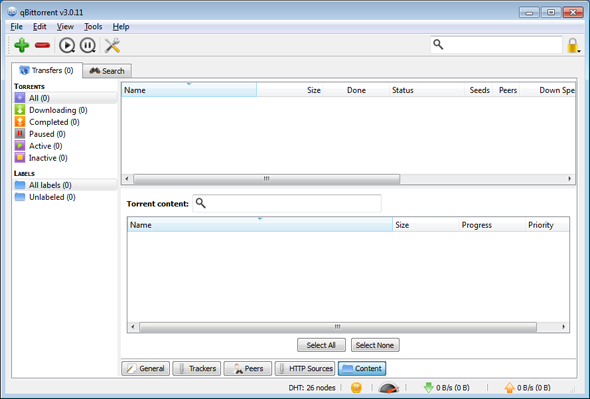
Lai savā sistēmā iegūtu .torrent failu, kā arī BitTorrent klientu, jums būs jāizmanto viena no šeit uzskaitītajām failu satveršanas metodēm. Tomēr, kad tas būs iegūts, varēsit lejupielādēt failu.
cURL
Tāpat kā wget, cURL var izmantot, lai lejupielādētu failus no vietnes.
čokurošanās -O https://url-here.com/file.nameOpcija -O saglabā failu jūsu datorā. Izmantojiet -o un norādiet faila nosaukumu, lai mainītu nosaukumu:
curl -o myfile.name https://url-here.com/file.nameTikmēr vairākus failus var lejupielādēt, norādot tos pēc kārtas. FTP ir arī iespēja, izmantojot cURL:
curl ftp://ftp.url-here.com --lietotāja lietotājvārds: paroleWindows lietotāji var piekļūt cURL programmā PowerShell. Vienkārši ievadiet čokurošanās uzvednē, pēc tam Uri uzvednē ievadiet cURL instrukciju. Iepriekš instalēts operētājsistēmā Linux, jūs varat piekļūt cURL no termināļa tādā pašā veidā.
Instalējiet programmatūru bez pārlūkprogrammas
Ko darīt, ja jums ir jāinstalē programmatūra bez pārlūkprogrammas, bet nezināt, kur to atrast? FTP, wget un PowerShell bez adreses ir bezjēdzīgi, tāpēc alternatīva ir lietotņu veikals vai pakotņu pārvaldnieks.
Aplikāciju veikals
Gan macOS, gan Windows ir savi īpaši lietotņu veikali, kurus var piekļūt no darbvirsmas. Kamēr esat pierakstījies ar derīgu kontu, jums vajadzētu būt iespējai pārlūkot, lejupielādēt un instalēt vajadzīgo programmatūru.
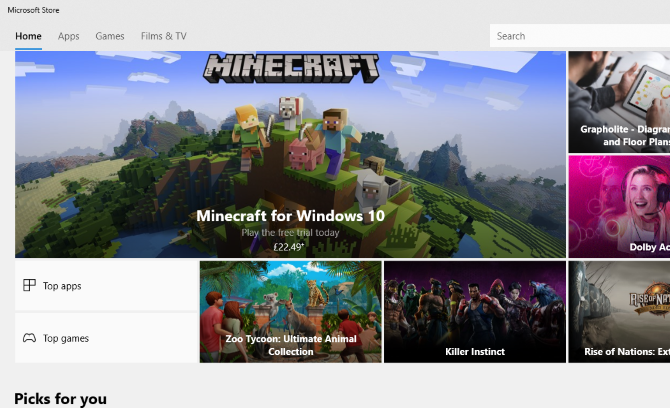
Pakešu pārvaldnieks
Tikmēr Linux ir pakotņu pārvaldnieka opcija. Šis ir komandrindas rīks, kas nodrošina teksta piekļuvi programmatūras krātuvēm. Lai gan jums ir jāzina tās programmatūras nosaukums, kuru vēlaties instalēt, pamata komanda katrā gadījumā paliek nemainīga. Tomēr komanda dažādās operētājsistēmās atšķirsies.
Piemēram, Ubuntu komanda būtu šāda:
apt install pakotnes nosaukumsTikmēr programmā Fedora jūs ierakstiet:
yum instalēt pakotnes nosaukumsJa jūsu izplatīšana izmanto RPM pakotņu pārvaldnieku, darbosies šāda komanda:
rpm -ivh pakotnes nosaukumsSazinieties ar sociālajiem medijiem
Viens no populārākajiem tīmekļa pārlūkprogrammas lietojumiem ir piekļuve sociālajiem medijiem vai e-pastam. Arī tērzēšana ir populāra. Vai joprojām varat izmantot šos pakalpojumus bez pārlūkprogrammas?
Protams tu vari.
E-pasts
Datorā, iespējams, piekļūstat savam e-pastam tīmekļa pārlūkprogrammā. Gmail ir ļoti populārs, tāpat kā Microsoft Outlook pakalpojums. Vai zināt, kā tālrunī izmantot lietotni, lai pārbaudītu e-pastus? Tā tas bija datorā un joprojām var būt.
Vienkārši ielādējiet operētājsistēmas noklusējuma e-pasta klientu un ievadiet e-pasta konta akreditācijas datus. Pēc dažām sekundēm jūsu e-pasta ziņojumi nonāks jūsu iesūtnē bez pārlūkprogrammas!
Intereškopas
Usenet nav tik populārs kā agrāk, taču tas joprojām ir resurss ar lojālu sekotāju. Šeit var lasīt diskusiju grupas par dažādām tēmām, ja vien jums ir ziņu lasītājs.
Kamēr Usenet var piekļūt, izmantojot groups.google.com pārlūkprogrammā priekšroka dodama ziņu lasītāja lietotnei. Mozilla Thunderbird var lasīt, piemēram, NNTP; jūs varētu dot priekšroku īpašam ziņu lasītājam.
RSS
Līdzīgi, RSS (Really Simple Syndication) mūsdienās ir mazāk izmantots rīks. Tomēr apmēram pirms 10 gadiem tas bija ļoti svarīgi, lai saņemtu atjauninājumus no iecienītākajām vietnēm. Tikmēr tam joprojām ir mērķis šodien, apkalpojot aplādes spēlētājiem un ļaujot tādām lietotnēm kā Feedly iegūt jaunāko saturu no jūsu iecienītākajām vietnēm.
Galddatoriem ir pieejami vairāki RSS klienti. Atkal, dažos gadījumos jums būs jāzina precīzs RSS plūsmas URL; To sakot, lietotnes arvien labāk spēj automātiski atrast XML lapas RSS plūsmām.
Tērzēšanas klienti
Visbeidzot, ir vispopulārākā tiešsaistes darbība: tērzēšana! Pašlaik tiek izmantoti vairāki populāri tērzēšanas pakalpojumi, piemēram, Facebook Messenger un Skype. Ir pieejami daudzi tērzēšanas klienti, un tie apiet globālo tīmekli, lai nosūtītu datus tieši ikvienam, ar kuru tērzējat.
Pārbaudi šo tērzēšanas klientu saraksts 7 labākās tērzēšanas lietotnes un klienti operētājsistēmām Windows, Mac un LinuxŠeit ir dažas no labākajām tērzēšanas lietotnēm, kuras var izmantot operētājsistēmā Windows, Mac vai Linux, sākot no universālajiem kurjeriem līdz īpašiem tērzēšanas klientiem. Lasīt vairāk lai iegūtu vairāk informācijas.
Pārlūkošana bez grafika
Ja jums patiešām ir jāpiekļūst tīmeklim, to var izdarīt bez īpašas pārlūkprogrammas. Tas nav ideāli, taču tas ir iespējams, izmantojot komandrindas rīkus.
Lūsis
Iespējams, ka visvieglākā pārlūkprogramma no visiem, Lynx ir komandrindas rīks Linux ierīcēm. To var uzstādīt ar:
apt instalēt lynxPēc palaišanas pieskarieties G, lai sāktu ievadīt tās vietnes URL, no kuras nepieciešami dati. Ņemiet vērā, ka Adobe Flash vai JavaScript netiek atbalstīts.

Tas nav labākais risinājums, taču tas ir nedaudz vienkāršāks veids, kā atrast lejupielādējamos failus, ja nezināt tiešo URL.
Telnet
Vēl viens veids, kā pārlūkot tīmekli, ir Telnet. Google var piekļūt, izmantojot komandrindu. Linux un macOS lietotāji to var izdarīt sākotnēji; Windows lietotājiem vispirms būs jāiespējo Telnet. Dariet to, noklikšķinot Sākt un ienākšana kontrole. Dodieties uz Programmas > Ieslēdziet vai izslēdziet Windows līdzekļus un ritiniet uz leju, līdz atrodat Telnet Client. Pēc tam atzīmējiet izvēles rūtiņu labi un gaidiet, kamēr faili ir instalēti. Jums būs jārestartē Windows.
Lai piekļūtu Google, izmantojot Telnet, ar peles labo pogu noklikšķiniet uz izvēlnes Sākt un atveriet Windows PowerShell. Šeit ievadiet:
telnet google.com 80. GET / HTTP/1.0. Saimniekdators: google.comVēlreiz pieskarieties Enter, un jūs iegūsit piekļuvi Google. Tas, protams, nav labākais veids, kā pārlūkot tīmekli, taču varat to izmantot, lai skatītu atsevišķas tīmekļa lapas, ja zināt URL. Šeit svarīga ir komanda GET; šī ir HTTP komanda, viena no daudzajām. Šis HTTP komandu saraksts vajadzētu palīdzēt.
Tik daudz alternatīvu tīmekļa pārlūkprogrammai!
Ja jūsu tīmekļa pārlūkprogramma nedarbojas vai citādi nav lietojama, jūs, iespējams, baidāties, ka tīmekļa lietošana tiks pārtraukta. Taču patiesībā globālais tīmeklis ir tikai viens no interneta aspektiem, un, lai piekļūtu tiešsaistē, jums pat nav nepieciešama pārlūkprogramma. Protams, tas atvieglo saziņu ar sociālajiem tīkliem un tiešsaistes veikaliem, taču, izņemot šos, citus rīki var novērst pārlūkprogrammas trūkumu, pat ja tas ir tikai failu lejupielāde, lai instalētu jaunu viens.
Vai esat kādreiz atradis sevi bez tīmekļa pārlūkprogrammas? Varbūt vēlaties izmantot komandrindas norādījumus, lai lejupielādētu programmatūru vai izmantotu Usenet, izmantojot Reddit. Pastāstiet mums vairāk komentāros.
Kristians Koulijs ir drošības, Linux, DIY, programmēšanas un tehnisko skaidrojumu redaktora vietnieks. Viņš arī veido The Really Useful Podcast, un viņam ir liela pieredze galddatoru un programmatūras atbalsta jomā. Žurnāla Linux Format līdzstrādnieks Kristiāns ir Raspberry Pi cienītājs, Lego cienītājs un retro spēļu fans.


